У вас есть Playstation 4 и вы хотите, чтобы игры запускались быстрее, а экраны зарядки короче? Вы можете сделать это, установив другой внутренний диск. Превратите свой жесткий диск в SSD-накопитель и получите более быструю загрузку данных!

Консоли Playstation 4 имеют обычные жесткие диски HDD, на которых они сохраняют данные, и даже игры, загруженные из сети PSN. Чтение игр зависит от скорости диска — чем быстрее будет монтировать диск, тем быстрее начнется игра, и тем меньше нам придется ждать на любых экранах загрузки при переходе между уровнями.
К сожалению, жесткие диски жесткого диска доступны в Playstation 4. Тем не менее, мы можем заменить внутренний диск в PS4 на SSD, так что консоли будут считывать все данные быстрее, особенно игры, установленные на дисках. Как это сделать?
Шаг 1: Выберите SSD-диск для PS4
Playstation 4 позволяет пользователю получить доступ к внутреннему жесткому диску, который мы можем обменять на другой. Мы можем вынуть диск, который был включен в PS4, и заменить его другим, в частности SSD. Sony на своих страницах даже имеет официальное руководство о том, как это сделать, а также то, что нужно искать при покупке жесткого диска на PS4.
Требования к совместимости дисковода с Playstation 4:
2,5-дюймовый диск
ширина диска 9,5 мм или более узкая
совместимый со стандартом SATA
Это не фантастические требования, которые затрудняли бы выбор диска из-за небольшого количества аппаратного обеспечения. Такая спецификация имеет огромное количество SSD. Вот несколько примеров очень хороших SSD для консоли Playstation 4. Помните, что чем больше диск, тем выше цена — в случае SSD-дисков, к сожалению, он ощущается намного сложнее, чем в случае жестких дисков. Все это внутренние диски, которые мы монтируем внутри консоли Playstation 4.
Шаг 2. Замена диска на SSD в PS4
Перед заменой жесткого диска обязательно создайте резервную копию своей игры. Если вы являетесь пользователем Playstation Plus, тогда копия состояний игры должна находиться в облаке. В противном случае вы можете подключить любой USB-накопитель и затем сделать резервную копию с помощью опции консоли («Управление сохраненными данными приложения»)), где вы найдете функции для копирования сохраненных состояний игры в запоминающее устройство USB.
Чтобы заменить диск, снимите светящуюся часть корпуса консоли (с логотипом SONY), слегка нажимая ее и двигая в сторону.
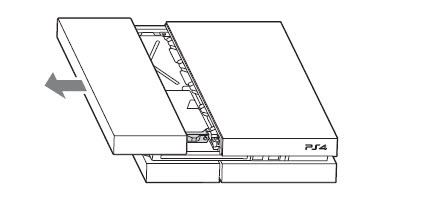
Мы должны открутить один винт в левом нижнем углу здесь, который отмечен резными значками от кнопок контроллера (квадрат, треугольник, круг, крест). Отвинтите его крестообразной отверткой.

В конце концов, мы выдвигаем карман на жестком диске и заменяем его диском SSD, затем вставляем его обратно и завинчиваем винт с иконками кнопок. Закройте частичную консоль. Прежде чем мы сможем использовать диск, вы должны обновить программное обеспечение, чтобы соответствующие данные были сохранены на диске.
Шаг 3: Переустановка программного обеспечения PS4
Так как наша консоль имеет новый диск, где хранятся все данные, необходимо переустановить программное обеспечение PS4. Не волнуйся, это не сложно.
Во-первых, нам нужно загрузить файл с официального сайта Sony Playstation. Вы можете сделать это по следующей ссылке:
Загрузите программное обеспечение Playstation 4
После загрузки файла PS4UPDATE.PUP будет сохранен на вашем компьютере. Нам нужно скопировать его в pendrive, из которого мы установим систему в консоли. Файл PS4UPDATE.PUP должен находиться на USB-накопителе по следующему пути:
PS4 / UPDATE / PS4UPDATE.PUP
Другими словами, сначала создайте каталог PS4 на флеш-накопителе, затем подкаталог UPDATE, а в конце мы скопируем файл PS4UPDATE.PUP внутри.
Подключите pendrive к консоли и включите все, удерживая кнопку питания консоли в течение 7 секунд. Консоль запускается в безопасном (аварийном) режиме. Мы выбираем вариант переустановки консольного программного обеспечения и дождитесь завершения операции.
В конце концов, мы снова запускаем консоль. Все начнется правильно, с новым жестким диском. Если вы использовали подписку на Playstation Plus, все ваши игровые данные и статусы будут восстановлены после подключения вашей учетной записи PSN.

Если мы скопировали данные в pendrive с помощью настроек консоли, перейдите на вкладку «Управление сохраненными данными приложения» и выберите вариант восстановления состояния игры с USB.






